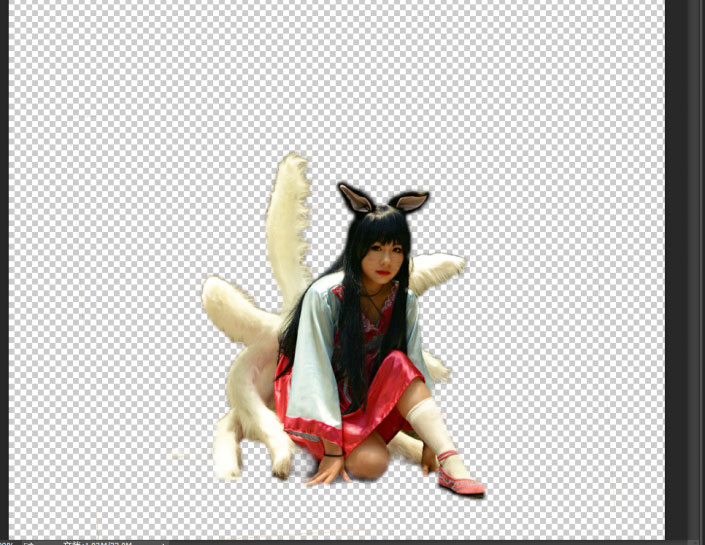图片合成,合成九尾狐cosplay场景教程
来源:PS吧
作者:二叔_v5
学习:48102人次
本篇图片合成教程跟大家分享了如何把九尾狐cosplayl图片,通过合成制作出在森林中的场景,主要用到了抠图和素材的合成,方法不算太难,有基础的同学可以快速学会。先来看看效果:
练习素材,九尾狐女孩图片:
烟雾素材:
乌鸦素材:


背景图:
首先就是抠图,先把妹子从图里抠出来,这里需要尽量把妹子扣完整,包括尾巴的羽毛,建立蒙版,方便反复修改。
我用的通道扣,大家用自己的办法抠图,这里就不讲抠图了。不会抠图的同学可以到这里看:http://www.16xx8.com/photoshop/koutujiaocheng/
图片拉进我们之前准备好的素材背景里,会发现人物和背景格格不入,我们接下来就是溶图调色了。
我用通道扣出后,复制了3层,相互叠加 建立成图层组,加了一个蒙版,方便我修改图片。
学习 · 提示
- 发评论 | 交作业 -
最新评论
拉风的小新2018-04-18 02:35
赞一个
回复
情已逝仍坚强2018-04-05 04:49
某日,我与儿子到撒哈拉沙漠里探险,不幸中途我们的水喝光了。一段时间后我儿子快渴死,野外生存题: 如果在沙漠中快被渴死了有两杯水,一杯动物血,一杯尿(注:只能选一样),你选择喝哪个?
相关教程
关注大神微博加入>>
网友求助,请回答!